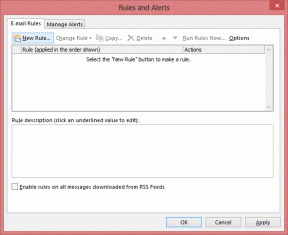วิธีดูแท็บ iCloud ที่คั่นหน้าใน Google Chrome
เบ็ดเตล็ด / / February 15, 2022
หากคุณถูกขังอยู่ในระบบนิเวศของ Apple คุณอาจทราบดีว่าการออกจากเว็บเบราว์เซอร์ Safari เป็นเรื่องยาก Safari บน Mac จะแสดงแท็บที่เปิดอยู่ทั้งหมดบนอุปกรณ์ต่างๆ ของคุณ รวมทั้ง ทำให้บุ๊กมาร์กของคุณซิงก์ และรองรับบริการอ่านมันภายหลังของ Apple เอง เรื่องรออ่าน

แต่ด้วยเหตุผลหลายประการ คุณอาจต้องการเปลี่ยนไปใช้ Google Chrome แม้ว่า Mac ของคุณอาจไม่ประหยัดพลังงาน แต่ก็มีเว็บแอปขนาดใหญ่และแค็ตตาล็อกส่วนขยายแถมยังค่อนข้างเร็วอีกด้วย หากคุณคิดว่าการเปลี่ยนมาใช้ Chrome คุณจะต้องทิ้งความกลมกลืนของ iCloud ที่สมบูรณ์แบบไว้กับ Safari คุณคิดผิด ดูเคล็ดลับและส่วนขยายที่เป็นประโยชน์เหล่านี้ที่สามารถนำการซิงค์ iCloud ไปยังเบราว์เซอร์ของ Google
แท็บ iCloud ใน Chrome
หากคุณเริ่มท่องเว็บบน iPhone และ iPad แล้วต้องเปลี่ยนไปใช้ Mac ของคุณ ถือว่ายอดเยี่ยมมาก สะดวกเพียงแค่เปิด Tab View ใน Safari และดูแท็บที่คุณเปิดไว้แล้วบนเหล่านั้น อุปกรณ์ คุณสามารถทำต่อจากที่ค้างไว้ได้ในคลิกเดียว
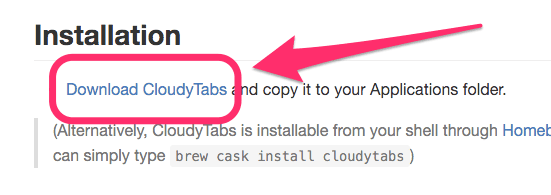
ใช้งานได้เฉพาะใน Safari เท่านั้น Apple ไม่รองรับการซิงโครไนซ์ iCloud ผ่าน Chrome หรือเบราว์เซอร์อื่นสำหรับเรื่องนั้น ในการแก้ไขปัญหานี้ ให้ติดตั้งแอปจาก GitHub ชื่อ CloudyTabs
CloudyTabs เพิ่มไอคอน iCloud ลงในแถบเมนูของ Mac เมื่อคลิก จะแสดงแท็บที่เปิดอยู่ในอุปกรณ์ที่เปิดใช้งาน iCloud ทั้งหมด การเลือกแท็บใดแท็บหนึ่งจะเปิดเว็บไซต์ในเบราว์เซอร์เริ่มต้นของคุณ ไม่ว่าจะเป็น Safari, Chrome หรืออย่างอื่น

หากต้องการดาวน์โหลด โปรดไปที่ หน้า CloudyTabs GitHub. เลื่อนไปที่ การติดตั้ง มุ่งหน้า แล้วคลิก ดาวน์โหลด CloudyTabs. เปิดเครื่องรูดไฟล์ จากนั้นย้ายไปยังโฟลเดอร์แอปพลิเคชันของ Mac เพื่อทำการติดตั้งให้เสร็จสิ้น จากนั้นจึงเปิดใช้ ตอนนี้คุณสามารถดูแท็บ iCloud ของคุณในขณะที่ใช้เบราว์เซอร์ใดก็ได้โดยคลิกที่ไอคอนในแถบเมนู
บุ๊กมาร์ก iCloud ใน Chrome
แม้ว่า Apple จะไม่ได้จัดเตรียมวิธีแก้ปัญหาสำหรับแท็บ iCloud อย่างเป็นทางการในเบราว์เซอร์อื่น Apple มีส่วนขยายของตัวเองใน Chrome เว็บสโตร์ที่เพิ่มบุ๊กมาร์ก iCloud จาก iPhone หรือ iPad ของคุณไปยัง Chrome และซิงค์กับอุปกรณ์ทั้งหมดของคุณ
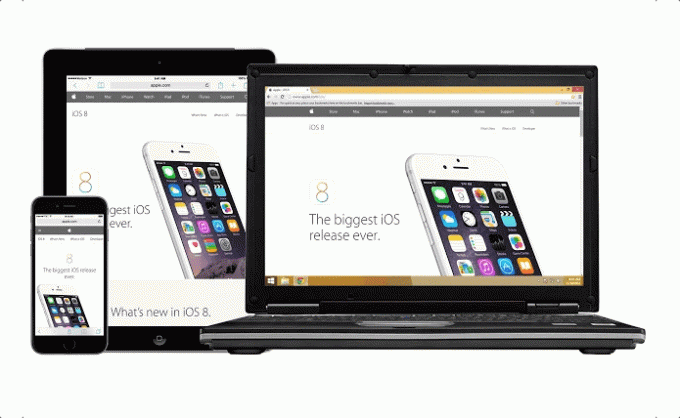
น่าเสียดาย วิธีนี้ใช้ได้กับผู้ใช้ Windows เท่านั้น เนื่องจากใน Mac Apple ต้องการสนับสนุนให้ใช้ Safari เพื่อให้ทุกอย่างซิงค์กัน แต่นี่เป็นส่วนเสริมที่สมบูรณ์แบบสำหรับผู้ที่รัก iPhone ของตนแต่ยังคงใช้คอมพิวเตอร์จำนวนมาก ต้องใช้พีซี.
เพียงเข้าไปที่ Chrome เว็บสโตร์เพื่อ ติดตั้ง iCloud Bookmarks ของ Apple ส่วนขยายสำหรับ Windows
แอพ iCloud ใน Chrome
แอพ iCloud (iCloud.com) ไม่ได้เป็นเอกสิทธิ์ของ Safari เนื่องจากคุณสามารถไปที่เว็บไซต์ใน Chrome ได้ทุกเมื่อเพื่อเข้าถึงบริการเหล่านี้ แต่มีส่วนขยาย Chrome ที่มีประโยชน์ซึ่งทำให้เข้าถึง iCloud ได้ง่ายกว่า Safari นามสกุลเรียกว่า Launchpad สำหรับ iCloud.

เพียงเพิ่มไอคอน iCloud ใหม่ลงในแถบเครื่องมือ Chrome ของคุณ ซึ่งช่วยให้คุณเข้าถึงเว็บแอปทั้งหมดของ iCloud ได้อย่างรวดเร็ว ซึ่งรวมถึงเมล, รายชื่อ, ปฏิทิน, รูปภาพ, iCloud Drive, โน้ต, เตือนความจำ, เพจ, เบอร์, Keynote, หาเพื่อน และค้นหา iPhone ของฉัน
หากคุณเป็นคนหนึ่งที่ใช้ iCloud บ่อยๆ ส่วนขยายขนาดเล็กนี้จะทำให้ Chrome ได้เปรียบเหนือ Safari
เรื่องรออ่านใน Chrome
จริงอยู่ คุณสามารถใช้รายการเรื่องรออ่านของ Safari บางส่วนใน Chrome ได้เช่นกัน เคล็ดลับนี้ใช้ได้เฉพาะกับ Mac เท่านั้น สิ่งที่คุณต้องทำเพื่อบันทึกลิงก์ไปยังรายการเรื่องรออ่านของคุณคือกดปุ่มควบคุมที่ URL วางเมาส์เหนือ บริการ จากนั้นเลือก เพิ่มในรายการเรื่องรออ่าน.
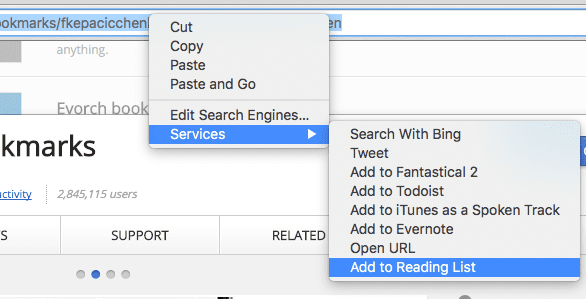
ยังอ่าน:วิธีใช้ Split View ใน El Capitan สำหรับ Multitasking แบบแยกหน้าจอ
ปรับปรุงล่าสุดเมื่อ 03 กุมภาพันธ์ 2022
บทความข้างต้นอาจมีลิงค์พันธมิตรที่ช่วยสนับสนุน Guiding Tech อย่างไรก็ตาม ไม่กระทบต่อความถูกต้องด้านบรรณาธิการของเรา เนื้อหายังคงเป็นกลางและเป็นของแท้

เขียนโดย
George Tinari เขียนเกี่ยวกับเทคโนโลยีมากว่าเจ็ดปี ไม่ว่าจะเป็นคำแนะนำ วิธีการ ข่าวสาร บทวิจารณ์ และอื่นๆ ปกติเขาจะนั่งอยู่หน้าแล็ปท็อป กินข้าว ฟังเพลง หรือร้องเพลงตามเสียงดัง คุณสามารถติดตามเขาบน Twitter @gtinari ได้หากต้องการข้อร้องเรียนและการเสียดสีเพิ่มเติมในไทม์ไลน์ของคุณ